各位好!这篇文章主要是给大家详细描述关于“电脑蓝屏0x000000a5怎么解决”的核心内容以及“win7电脑蓝屏0x000000a5解决步骤”的相关信息 , 希望对您有所帮助 , 请往下看 。
电脑蓝屏的原因有很多 , 不同的原因 , 解决的方法也会有所不同 , 只要根据蓝屏代码来找原因就能够解决 , 今天这篇文章要来跟大家说的是电脑蓝屏0x000000a5怎么解决的教程 。
电脑蓝屏0X000000A5的原因主要是主板BIOS没有设置好 , 一般出现在新买的电脑预装的win10改win7系统的时候 , 这是因为预装win10电脑默认开启了安全启动 , 只有win8以上版本的系统才可以验证通过 , 所以win10改win7需要修改BIOS设置传统模式 , 硬盘分区改成为MBR 。 具体的方法如下:
1、重启电脑 , 不断按DEL或F2进入BIOS , 到EXIT把OS optimized Defaults 里默认[Win8 64bit]改成[Other OS] 。 (不同的电脑主板启动快捷键不同 , 大家可以自行查询)
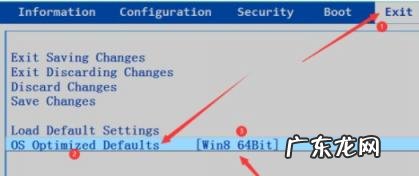
文章插图
2、接着将“Load Default settings”打开 , 点击确定 。

文章插图
3、完成前两步的操作后按F10保存 , 然后重启继续F2进入BIOS , Boot这里Boot Priority 默认[UEFI First]改成[Legacy First] , 表示传统启动方式 。

文章插图
4、继续将安全启动Secure Boot改成Disabled , 禁用安全启动 。

文章插图
5、CSM改成Enable或Yes , 表示兼容 。
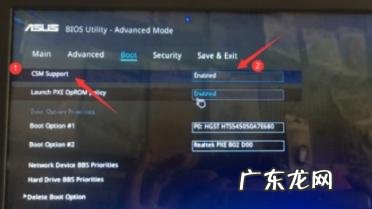
文章插图
6、其他版本BIOS , 开机进入BIOS → configuration → sata controller mode 将其修改为compatible(修改硬盘兼容模式) 。

文章插图
7、如果以上的操作还是不行的话 , 可以尝试使用u盘重装系统的方法解决 。 具体的步骤参照:装机吧u盘重装windows系统教程 。
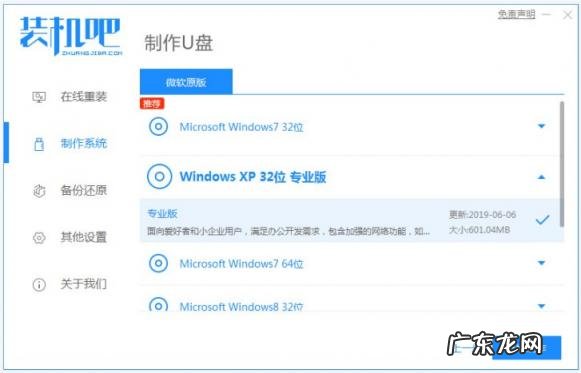
文章插图
【win7电脑蓝屏0x000000a5解决步骤 电脑蓝屏0x000000a5怎么解决】以上便是电脑蓝屏0x000000a5怎么解决的教程 , 有类似问题的小伙伴可以参照教程解决哦 。
- 双显卡交火教程 电脑双显卡交火怎么实现的
- 联想显示器尺寸有几种 联想电脑显示屏价格大全
- 台式机如何激活windows 台式电脑怎样激活Windows
- 安卓手机怎么往电脑上投屏 安卓手机怎么投屏到电脑图文教程中
- 如何更改电脑账户名称和密码 如何更改电脑账户名称win11
- 电脑上怎么截图快捷键是哪个键 笔记本电脑如何截图快捷键 截取页面
- 电脑怎么设置分屏后隐藏 电脑怎么设置分屏显示
- 电脑鼠标不动了怎么办鼠标没坏 台式电脑鼠标不动了怎么办
- 电脑如何一键重装系统 教你电脑装机一键重装系统方法视频
- win10台式电脑怎么连wifi网络 台式win10电脑怎么连接wifi步骤
特别声明:本站内容均来自网友提供或互联网,仅供参考,请勿用于商业和其他非法用途。如果侵犯了您的权益请与我们联系,我们将在24小时内删除。
